Kan het geluidsniveau hoger?
Leendert vraagt:
"Het geluid dat uit de boxen komt is voor mij vaak te zacht. Het geluidsniveau staat echter al op 100%. Is er toch een manier om het volume te verhogen?"
Antwoord:
Het geluidsniveau van Windows is inderdaad niet hoger in te stellen dan 100%. Is externe geluidsapparatuur met een volumeregelaar op de pc aangesloten (zoals pc-speakers, een koptelefoon of op een versterker aangesloten geluidsboxen) dan kan het volume nog wat extra worden verhoogd. Is het niet mogelijk om het volume met externe geluidsapparatuur te verhogen dan kan het geluidsniveau altijd nog softwarematig worden verhoogd. De mogelijkheden zijn echter beperkt en niet elke oplossing biedt een goede geluidskwaliteit.
Lokaal opgeslagen video's en geluidsfragmenten
Voor het afspelen van lokaal opgeslagen mediabestanden kan een mediaplayer als VLC (download: www.videolan.org/vlc/) worden gebruikt. Deze player heeft de mogelijkheid om het volume iets te verhogen tot maximaal 125%.
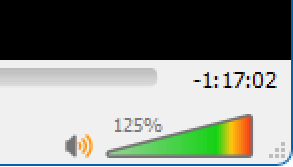
Video's en geluidsfragmenten op websites
Voor het verhogen van het geluidsniveau van media op websites (bijvoorbeeld video's op YouTube) kan de browserextensie Volumeregeling (download: https://chrome.google.com/webstore) uitkomst bieden. Via deze link opent de Chrome Web Store met informatie over deze extensie, klik op de knop Toev. aan Chrome om de extensie aan de browser toe te voegen.
De extensies in de Chrome Web Store zijn voor de browser Chrome ontwikkeld, maar kunnen ook in de browser Edge worden gebruikt. Er moet dan wel eerst toestemming worden gegeven om extensies uit de Chrome Web Store te installeren. Dat gaat via de knop Instellingen en meer (knop met drie puntjes), optie Extensies, optie Extensies beheren, activeer de optie Sta extensies van andere winkels toe.
Is het geluidsvolume van een via de browser afgespeelde video of geluidsfragment te zacht, activeer de extensie dan via Instellingen en meer, optie Extensies en pas het volume aan met de volumeknop. Pas je het geluidsvolume regelmatig aan, voeg het icoontje van de browserextensie dan aan de werkbalk toe zodat deze snel toegankelijk is. Bij Edge gaat dat via Instellingen en meer, optie Extensies, activeer in dit venster bij de extensie Volumeregeling het oog-icoontje Weergeven op werkbalk. Bij Chrome gaat dit met een klik op de knop Extensies rechts in de werkbalk (de knop met het puzzelstukje), activeer in dit venster bij de extensie de punaise.
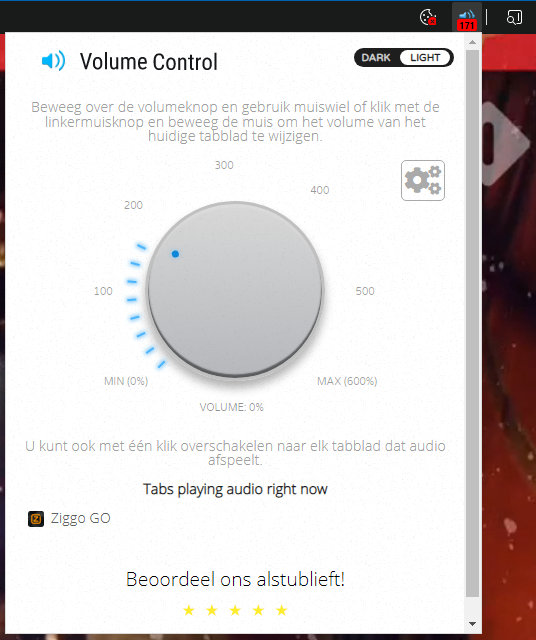
LET OP: Een waarschuwing is op zijn plaats, volgens recent wetenschappelijk onderzoek kan het langdurig blootgesteld staan aan een geluidsvolume van 80 decibel namelijk al permanente gehoorschade (in de vorm van een constante pieptoon, achtergrondruis of zelfs doofheid) veroorzaken. Er is dus maar één optie: voorkomen! Gebruik deze extensie dus alleen als het geluid echt te zacht staat.
AANVULLING: Van Leo Bolle kreeg ik nog de tip om FxSound (download: www.fxsound.com) te gebruiken en José Goud adviseert Equalizer APO64 (download: https://sourceforge.net/projects/equalizerapo/). Met deze tools is het geluid van alle programma's in Windows aan te passen, waaronder het verhogen van het geluidsvolume.